屏幕亮度直接影响着用户的视觉体验,有的win11用户在调节屏幕亮度的时候发现亮度调节键无效,这种情况要怎么办呢?如果系统带的亮度调节键失效,大家可以尝试使用显示器自带的调节功能,或者打开注册表编辑器,定位到下文提示路径,之后打开FeatureTestControl,将它的数值数据改为ffff再重启电脑即可。
win11亮度调节键无效怎么办:
1、同时按下键盘“Win+R”打开运行。
2、在其中输入“regedit”回车确定打开注册表。
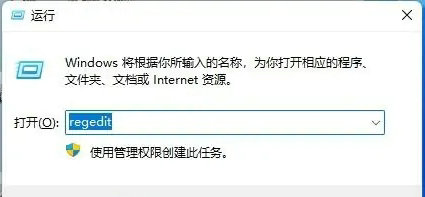
3、将“计算机HKEY_LOCAL_MACHINESYSTEMControlSet001ControlClass{4d36e968-e325-11ce-bfc1-08002be10318}”复制进上方路径。
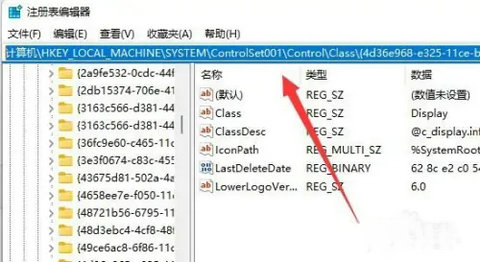
4、点击左边的“0000”文件夹,双击打开“FeatureTestControl”。
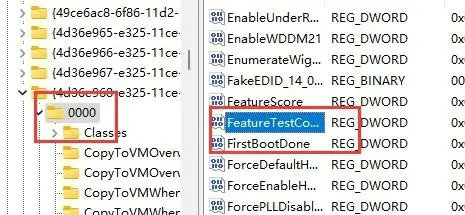
5、将数值数据更改为“ffff”,点击“确定”,再重启电脑即可正常调节亮度。
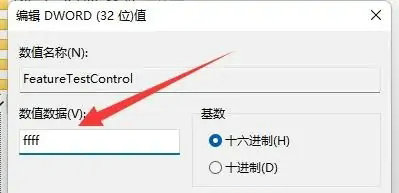
6、除了可以使用系统调节亮度外,我们也可以使用显示器自带的亮度调节功能哦。